Come possiamo aiutarvi oggi?
Installazione e configurazione di PostgreSQL su Windows
A partire da MyWorkDrive Server 6.4, PostgreSQL è ora un'opzione per sessioni e blocchi durante il cluster. Abbiamo testato sia Windows che Linux utilizzando la porta predefinita 5432. Questa guida presuppone che tu abbia un'istanza preesistente di PostgreSQL e utilizzi pgAdmin per gestirla.
Creazione di un nuovo utente utilizzando pgAdmin
Ti consigliamo di creare un utente del servizio univoco per connetterti al tuo database PostgreSQL MWD.
1. Apri pgAdmin e inserisci le tue credenziali per connetterti al tuo server
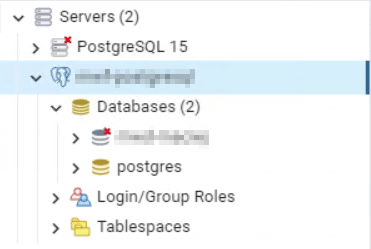
2. Fai clic con il pulsante destro del mouse su "Accesso/Ruoli di gruppo", passa il mouse su "Crea" e seleziona "Accesso/Ruolo di gruppo..."

3. Inserisci un nome per il tuo utente e un commento, se lo desideri, in "Generale".
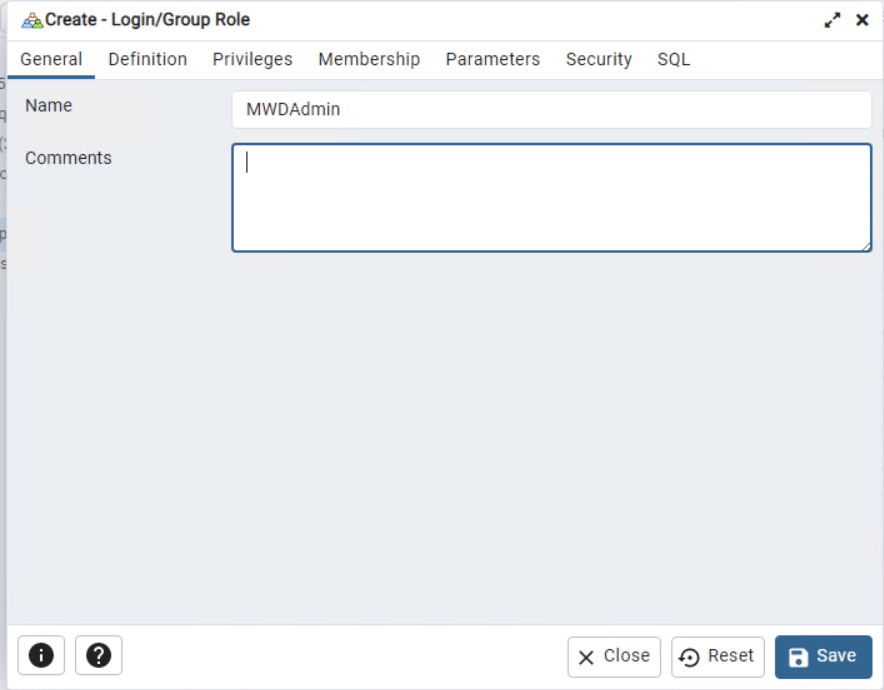
4. Nella scheda Definizione, inserisci una password per il tuo utente. Ti consigliamo di non far scadere l'account e di non avere limiti sulle connessioni: queste sono le impostazioni predefinite.
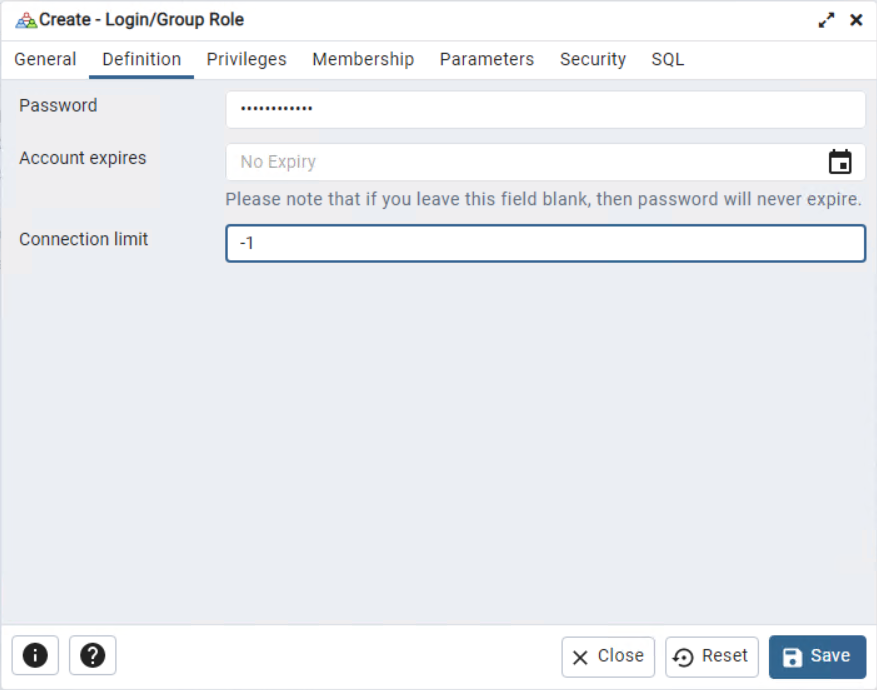
5. In "Privilegi" abiliteremo l'accesso e la creazione di database poiché creeremo il database MWD con questo utente. Questi non sono necessariamente richiesti: ti consigliamo di contattare il tuo team di sicurezza per i requisiti del tuo ambiente.
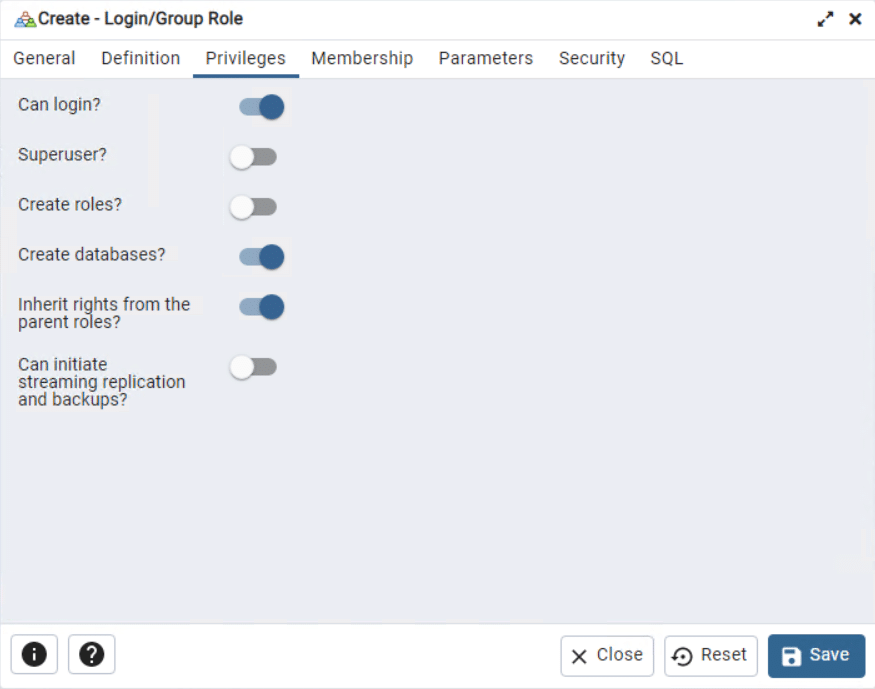
6. Seleziona "Salva" in basso.
Creazione di un nuovo database utilizzando pgAdmin
Creeremo il nostro database MyWorkDrive utilizzando l'utente che abbiamo creato nella procedura dettagliata "Creazione di un nuovo utente".
1. Apri pgAdmin e inserisci le tue credenziali per connetterti al tuo server
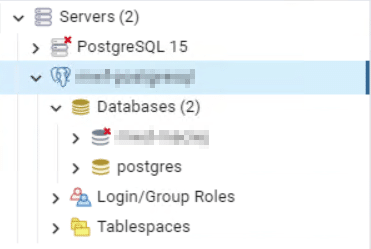
2. Fare clic con il tasto destro su "Database", passare il mouse su "Crea" e selezionare "Database..."
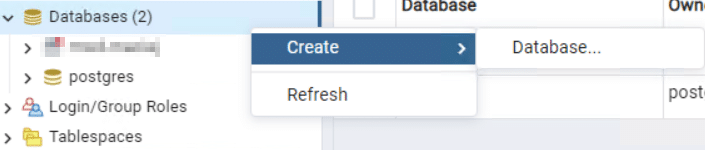
3. In "Generale", inserisci un nome per il tuo database e scegli l'account con cui intendi connetterti al database dal tuo server MyWorkDrive.
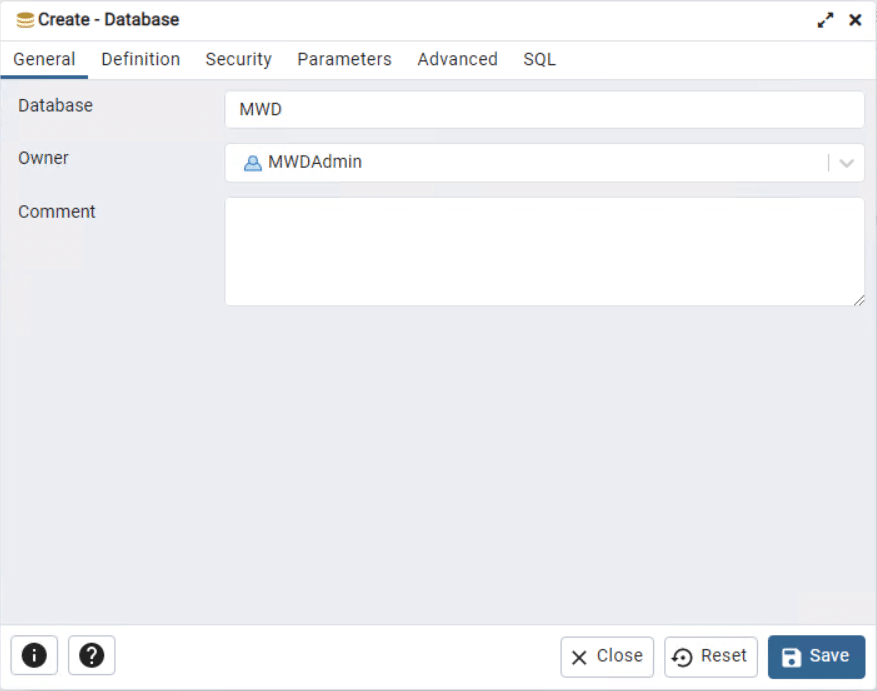
4. Tutte le altre schede possono essere lasciate come predefinite. Verifica con il team di sicurezza e il team di amministrazione SQL se il tuo ambiente ha requisiti specifici. Seleziona "Salva" in basso.
Connessione a MyWorkDrive
Per connettere MyWorkDrive al tuo database PostgreSQL, è richiesta una stringa di connessione.
Ecco un esempio di stringa di connessione (notare il punto e virgola finale alla fine):
Server=;Porta=;Database=;Id utente=;Password=;
Sostituisci "" con le informazioni appropriate per il tuo ambiente.
Per inserire la stringa di connessione in MyWorkDrive:
1. Passare al menu "Clustering", "Abilita clustering" (se non lo è già), "Abilita sessioni e blocchi" (se non lo è già), seleziona l'opzione radio "PostgreSql", quindi inserisci la stringa di connessione nel campo previsto; infine, seleziona “Salva”.
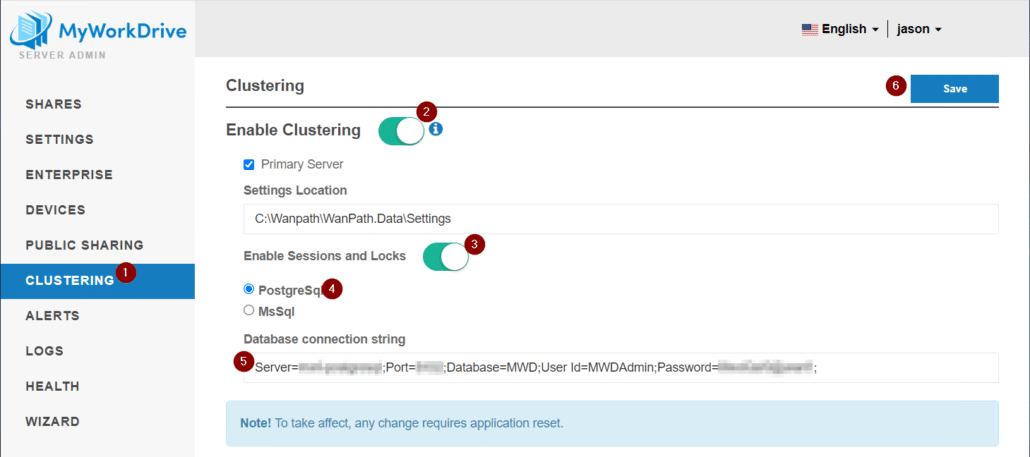
2. Dopo aver visto il messaggio verde "Salvato!" popup di conferma, come indica la nota, MyWorkDrive deve essere ripristinato. Il riavvio del server è il modo più semplice.
Informazioni su PostgreSQL
Dopo aver connesso MyWorkDrive a PostgreSQL, verranno create 3 tabelle in Schemas\Public\Tables:
• Collegamenti pubblici – Utilizzato per tenere traccia di eventuali file o cartelle condivisi utilizzando la condivisione pubblica.
• Sessioni – Utilizzato per tenere traccia delle sessioni utente attive per evitare che gli utenti subiscano un'interruzione. (Sarà vuoto a meno che non ci siano sessioni attive.)
• MWDLocks – Utilizzato per tenere traccia dei blocchi dei file, impedendo ad altri utenti di modificare un file aperto. (Sarà vuoto a meno che non siano presenti blocchi di file attivi.)
